S vydáním Illustrator CC 2019 přišlo několik stejně vzrušujících jako užitečných funkcí, které usnadňují a zpřehledňují práci se softwarem. Když využiješ nové funkce, budeš výrazně efektivnější ve svém návrhu a ilustraci. V této příručce ti poskytnu podrobný přehled nejnovějších funkcí a jak je můžeš efektivně využít ve svém pracovním postupu.
Nejdůležitější poznatky Nejdůležitější nové funkce v Illustratoru CC 2019 zahrnují:
- Ručně kreslené přechody
- Globální úpravy
- Vizualizace písem
- Uživatelsky přizpůsobitelný panel nástrojů
- Usnadněný přístup k Adobe Fonts
- Prezentační režim
- Prohlížení ořezu
- Rychlejší zoom
- Ukázka v reálné velikosti
- P vylepšení funkce nástroje mřížky tvaru
Podrobný návod
1. Přístup k novým funkcím
Abychom mohli nové funkce v Illustratoru CC 2019 využít, otevři program a podívej se na nové domovské ikony. Zde máš rychlý přístup k nedávno otevřeným souborům, školením a workshopům. Můžeš okamžitě vytvořit nový soubor nebo otevřít stávající soubor, což výrazně urychluje proces zahájení.
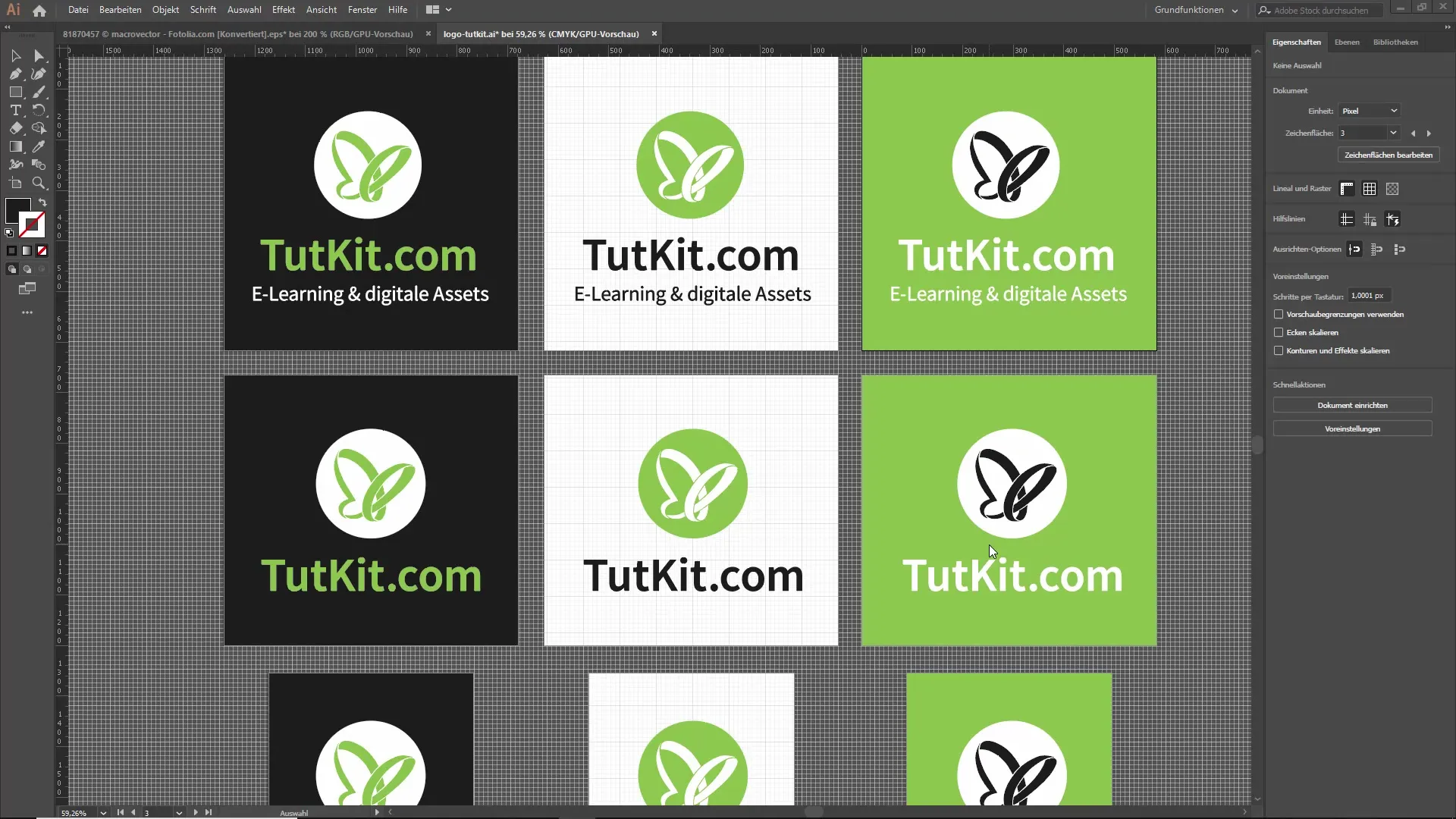
2. Využití globálních úprav
Globální úpravy jsou zvláště užitečné, když máš ve svém designu více podobných prvků. Například pokud máš více log, která chceš změnit najednou. Klikni na jedno z log, vyber možnost globálních úprav a proveď změny. To se také aplikuje na všechny ostatní podobné prvky, které jsi označil.
3. Vytváření ručně kreslených přechodů
Abychom mohli využít nástroj pro ruční kreslení, přejdi na panel vlastností a klikni na odpovídající možnosti. Můžeš vytvořit přechod pomocí několika bodů. Jednoduše dvakrát klikni na bod, abys přizpůsobil jeho barvu. Drž levé tlačítko myši, abys posunul body, a užívej si flexibilitu, kterou ti tato funkce nabízí.
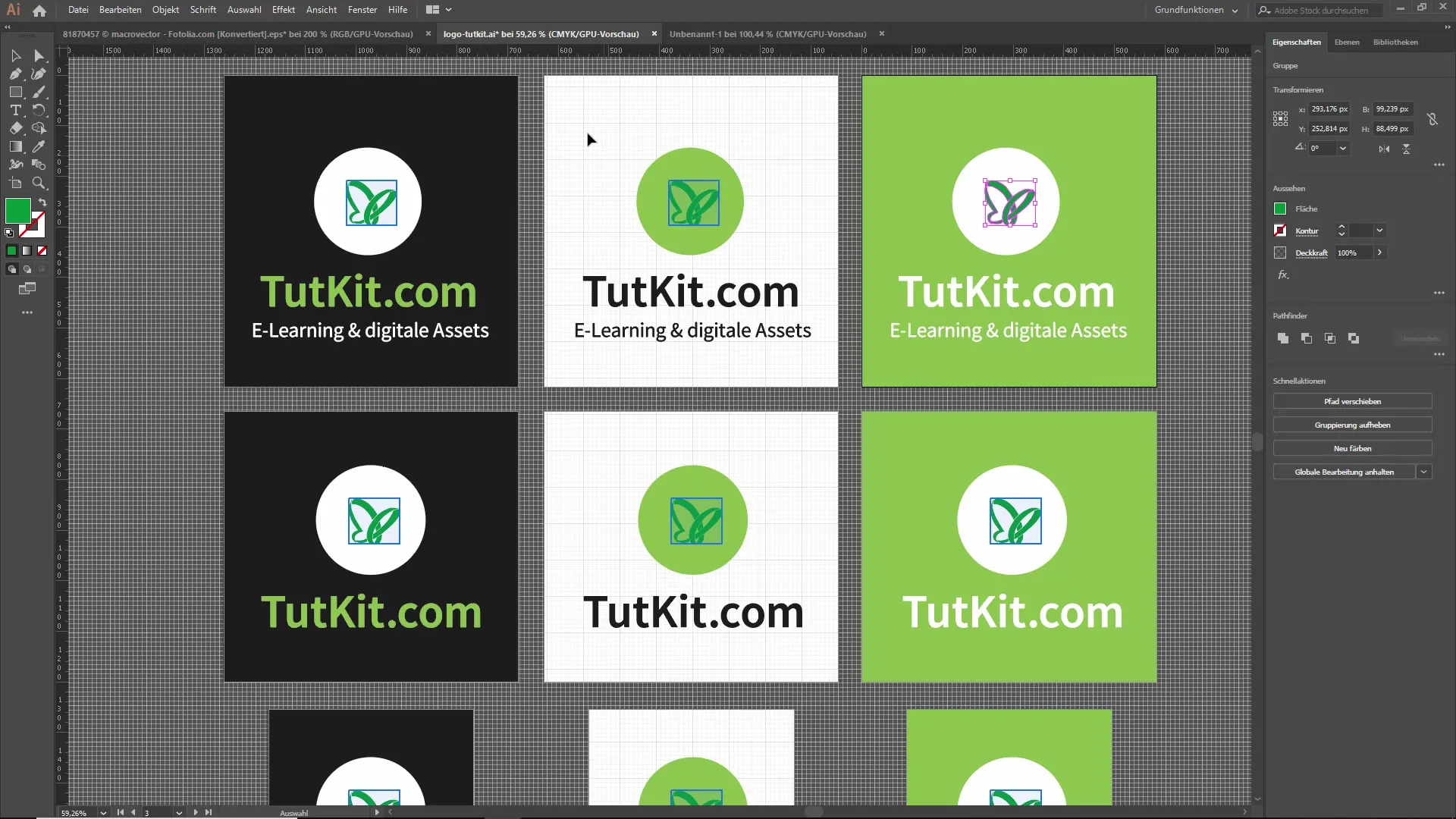
4. Aplikace textových efektů přímo
Když vytvoříš nový textový nástroj, místo se automaticky vyplní zkušebním textem. Od nynějška můžeš snadno měnit písmo jednoduše tím, že projdeš různými písmovými styly v seznamu písem a okamžitě vidíš změny v textu. To značně usnadňuje a zrychluje design textu.
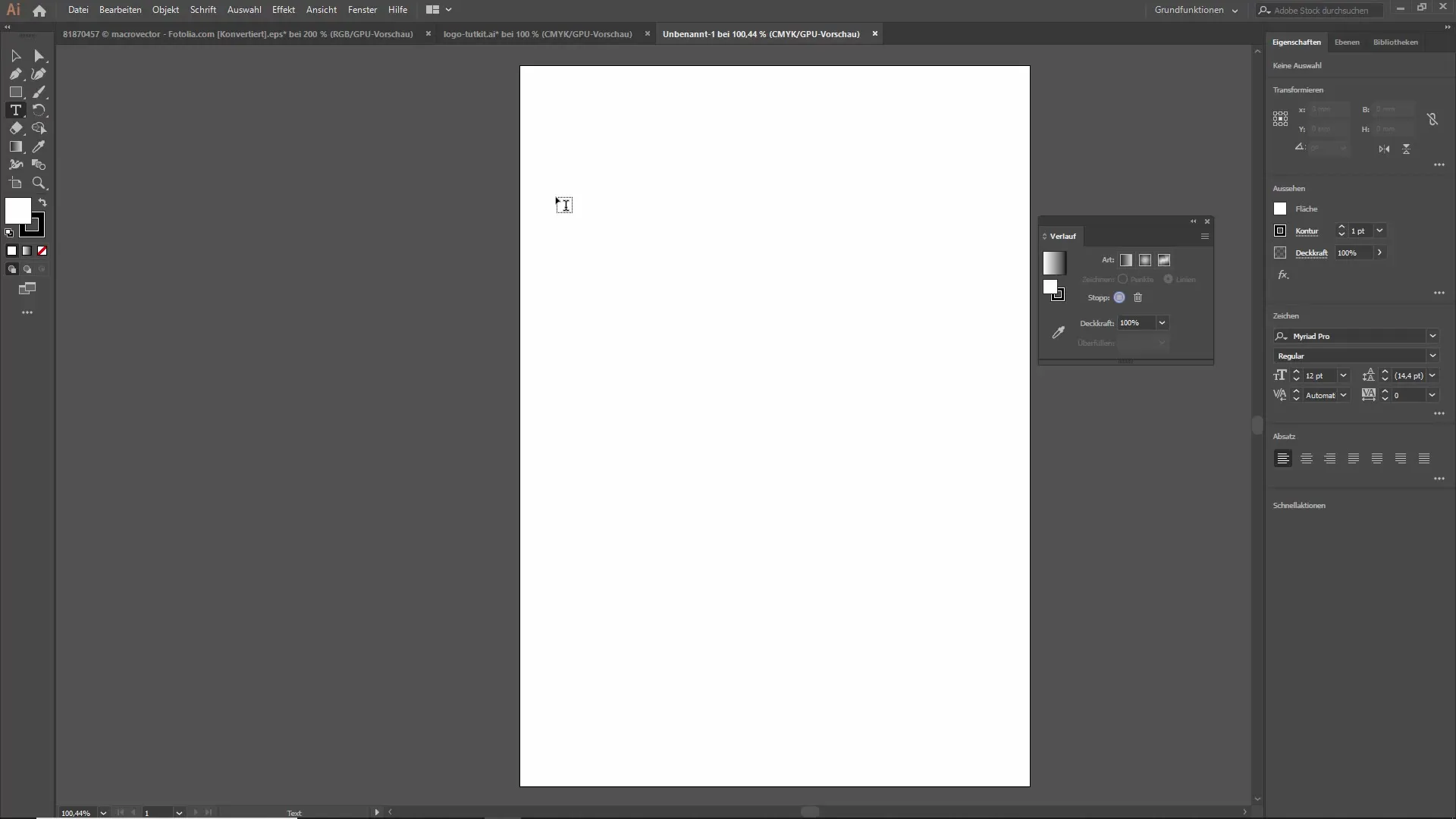
5. Vylepšený prezentační režim
Pozorování režimu prezentace bylo optimalizováno. Nyní můžeš přepínat mezi různými plochami jako v PowerPoint a efektivně prezentovat různé návrhy svému klientovi. S touto funkcí ušetříš čas a můžeš ihned reagovat na návrhy klienta.
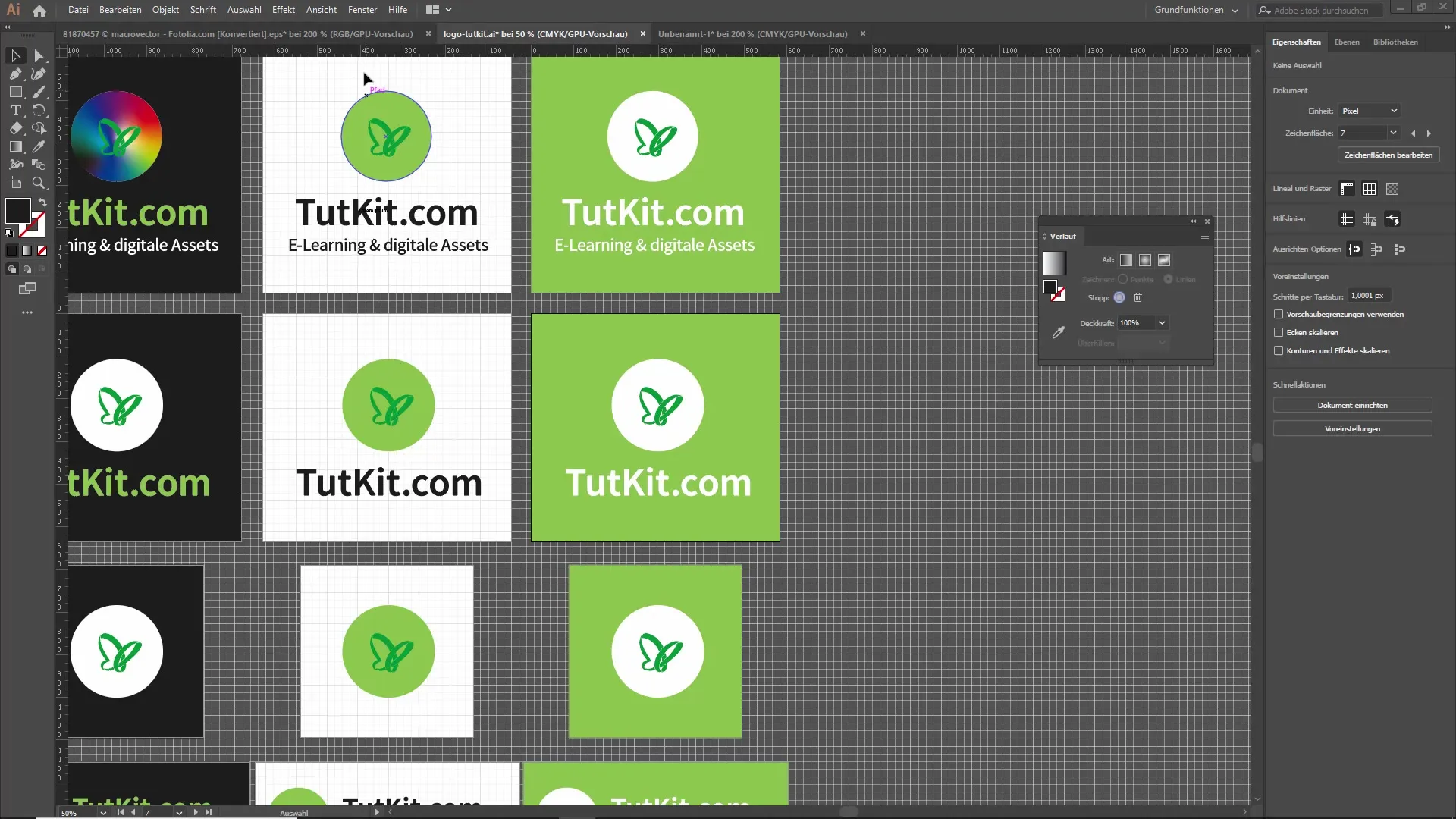
6. Aktivace prohlížení ořezu
Nové prohlížení ořezu ti pomáhá zaměřit se na prvky, které jsou viditelné v konečném tisku. Když omezíš zobrazení, vidíš jen části svého designu, které leží v rámci plochy. To usnadňuje práci a pomáhá minimalizovat rozptýlení.
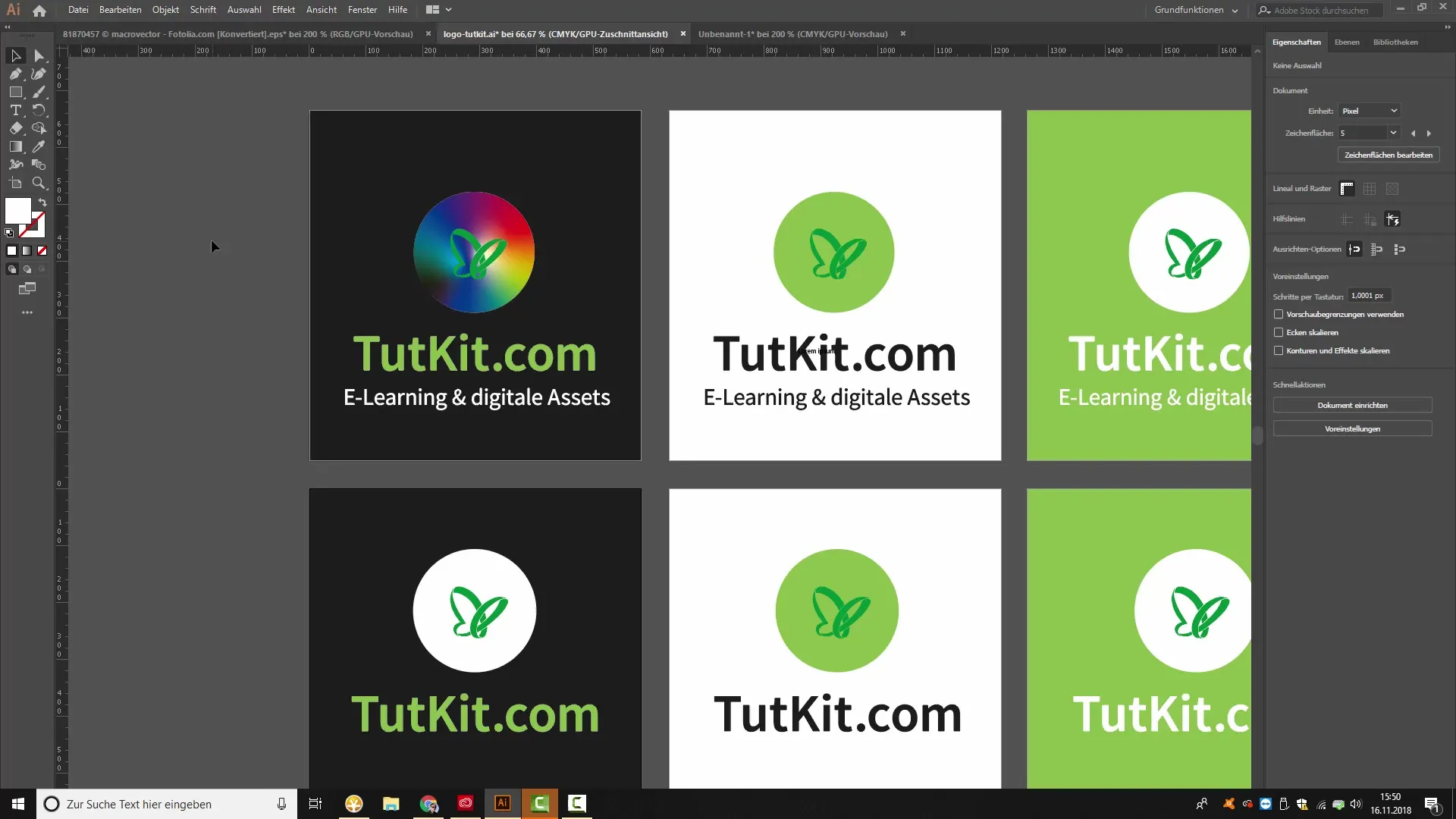
7. Vytváření uživatelsky přizpůsobitelného panelu nástrojů
S novou funkcí přizpůsobení panelu nástrojů si můžeš panel upravit tak, aby lépe vyhovoval tvým individuálním potřebám. Odstraň nebo přidej nástroje, abys optimalizoval své pracovní prostředí.
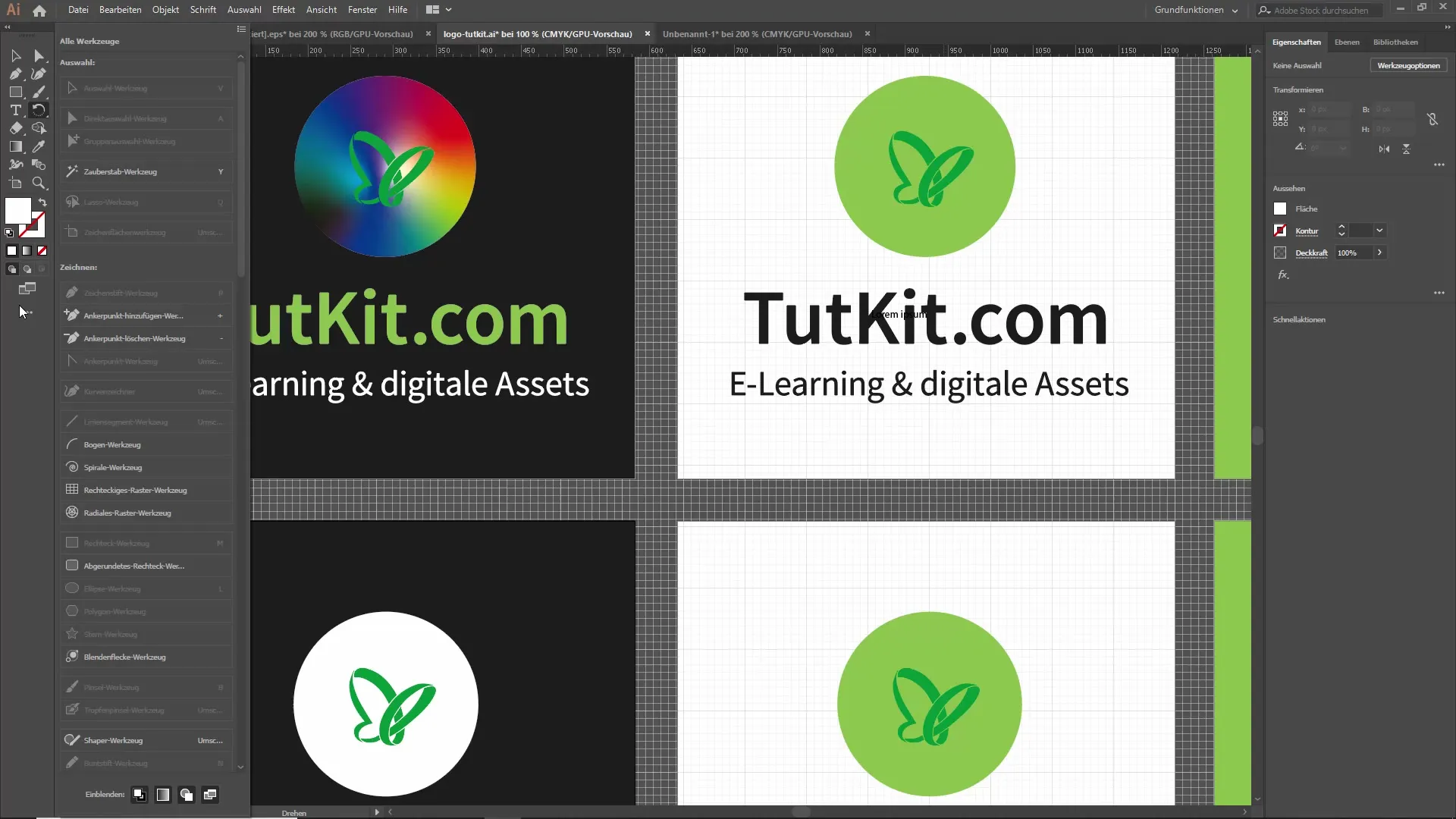
8. Vylepšení nástroje mřížky tvaru
Nový nástroj mřížky tvaru automaticky detekuje, kde by mohly být potřebné další body pro návrh tvých výtvorů. Adobe využívá AI, aby ti poskytlo návrhy pro hladší úpravy. Experimentuj s tímto prvkem, abys vytvořil kreativnější návrhy.
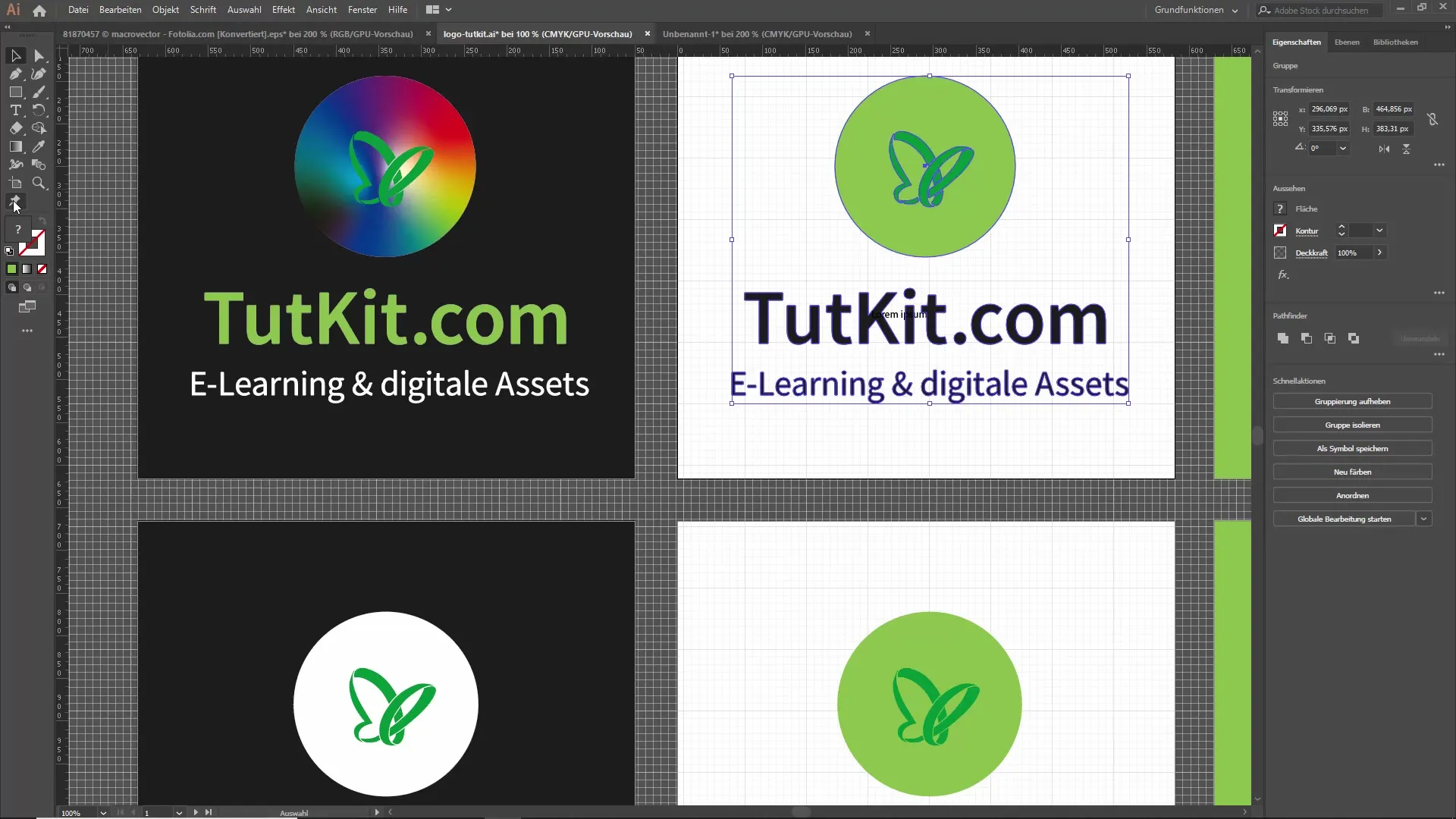
Shrnutí – Objev nové funkce v Illustratoru CC 2019
Illustrator CC 2019 přidal několik významných aktualizací a funkcí, které enormně zlepšují tvé pracovní postupy při designu. Od globálních úprav přes ručně kreslené přechody až po uživatelsky přizpůsobitelný panel nástrojů – tyto nové funkce činí software ještě přívětivějším.
Často kladené otázky
Jak mohu aktivovat globální úpravy?Globální úpravy můžeš aktivovat výběrem prvku a volbou funkce v horním menu.
Jaké jsou nové možnosti nástroje pro ruční kreslení?Nástroj pro ruční kreslení ti umožňuje přizpůsobit přechody přímo přesouváním bodů a snadnou změnou barev.
Jak funguje nový prezentační režim?Nový režim ti umožňuje vybírat mezi různými plochami, což probíhá jako prezentace v PowerPointu.
Co je to prohlížení ořezu?Prohlížení ořezu ti ukazuje pouze části tvého designu, které jsou viditelné v konečném tisku, a všechno ostatní zakrývá.
Mohu si přizpůsobit svůj panel nástrojů?Ano, můžeš přizpůsobit panel nástrojů přidáním nebo odstraněním nástrojů, aby ses přizpůsobil svým potřebám.


